Obnovte dialogové okno Otevřít a Uložit jako ve Windows 10
Ve Windows 10 je téměř každá aplikace, která pracuje s uživatelskými soubory, schopna zobrazit dialog Otevřít a Uložit jako. Tyto dva dialogy vypadají docela podobně, ale každý má svůj účel, jak je zřejmé z jejich názvu. Dialogové okno Otevřít umožňuje uživateli vybrat soubor nebo složku. Dialogové okno Uložit umožňuje uživateli vybrat cílovou složku a název souboru, který se má uložit.
reklama
Systém Windows je schopen uložit nastavení dialogů Otevřít a Uložit, takže až je příště otevřete, budou vypadat úplně stejně, jako když jste je použili naposledy. Systém Windows si může zapamatovat velikost dialogu, nastavení zobrazení a místo posledního procházení (u některých aplikací tato funkce není podporována). Pokud je dialogové okno Otevřít nebo Uložit jako nefunkční, můžete jej zkusit resetovat.
Ve Windows 10 jsou parametry dialogu Otevřít a Uložit jako uloženy pod následujícími klíči registru:
Pro klasické dialogy:
HKEY_CURRENT_USER\SOFTWARE\Microsoft\Windows\CurrentVersion\Explorer\ComDlg32
Následující snímek obrazovky ukazuje klasický dialog.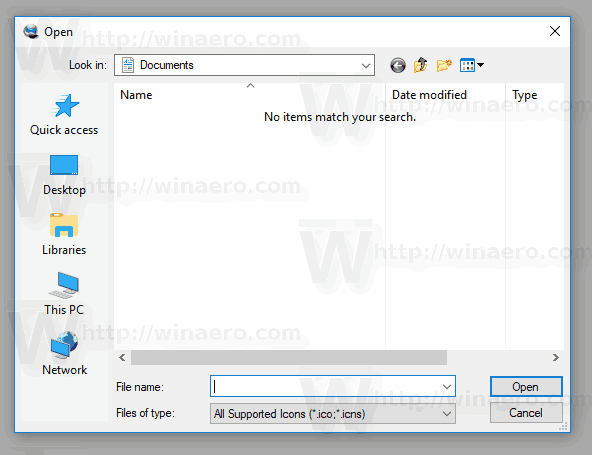
Pro novější dialogové okno Otevřít:
HKEY_CURRENT_USER\SOFTWARE\Microsoft\Windows\CurrentVersion\Explorer\CIDOpen

Pro dialogové okno Uložit jako:
HKEY_CURRENT_USER\SOFTWARE\Microsoft\Windows\CurrentVersion\Explorer\CIDSave
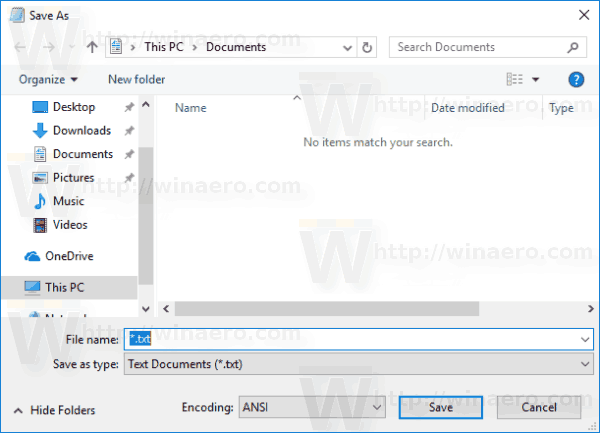
Chcete-li obnovit dialogová okna Otevřít a Uložit jako ve Windows 10, musíte provést následující.
- Zavřete všechny spuštěné aplikace.
- Otevřeno Editor registru.
- Přejděte na následující klíč registru:
HKEY_CURRENT_USER\SOFTWARE\Microsoft\Windows\CurrentVersion\Explorer\
Tip: Můžete přístup k požadovanému klíči registru jediným kliknutím.
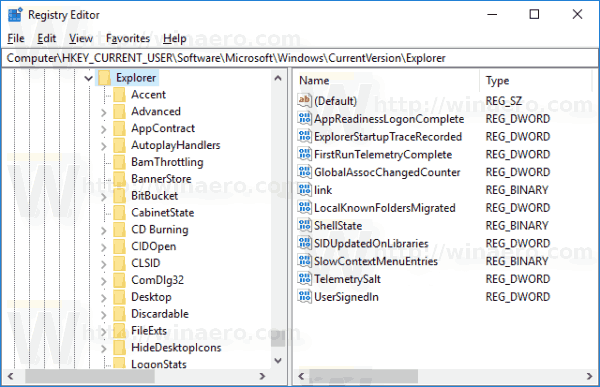
- Smažte uvedené podklíče jeden po druhém.
ComDlg32 CIDOpen CIDSave
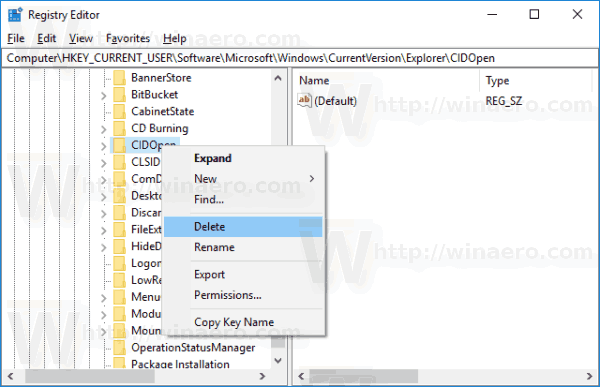
Případně můžete použít následující vylepšení registru:
Editor registru Windows verze 5.00 [-HKEY_CURRENT_USER\SOFTWARE\Microsoft\Windows\CurrentVersion\Explorer\ComDlg32] [-HKEY_CURRENT_USER\SOFTWARE\Microsoft\Windows\CurrentVersion\Explorer\CIDOpen] [-HKEY_CURRENT_USER\SOFTWARE\Microsoft\Windows\CurrentVersion\Explorer\CIDSave]
Zkopírujte a vložte text výše do poznámkového bloku a uložte jej jako soubor *.reg. Jakmile na soubor dvakrát kliknete a potvrdíte operaci importu, budou mít dialogová okna výchozí vzhled.
Chcete-li ušetřit čas, můžete si zde stáhnout následující soubor registru připravený k použití:
Stáhnout soubor registru
A je to.



